Як встановити та записати ISO-образи в Windows 10

Якщо ви пропустили Windows 8 та оновили Windows 7 до Windows 10, ось докладні відомості про те, як монтувати та записувати ISOs за допомогою вбудованих інструментів у новій ОС.
Коли було випущено Windows 7, істотне новевбудованою особливістю була можливість запису ISO-образів на диск. Коли Windows 8 з'явилася навколо, вона включала записування ISO і дозволяла монтувати ISO-зображення безпосередньо без програмного забезпечення сторонніх виробників.
Якщо ви пропустили Windows 8 та оновили Windows 7 до Windows 10, тут ми розглянемо використання обох функцій, які все ще є в новій ОС Microsoft.
Встановіть ISO в Windows 10
Спочатку ми подивимось на встановлення ISOфайл. У попередніх версіях Windows для встановлення ISO або утиліти типу ImgBurn для запису їх на диск вам потрібно було використовувати сторонній інструмент, такий як Virtual Clone Drive.
Однак, оскільки Windows 8, встановити ISO - це просто, як подвійне клацання. Це дозволить змонтувати образ диска як віртуальний диск, і ви зможете побачити вміст.
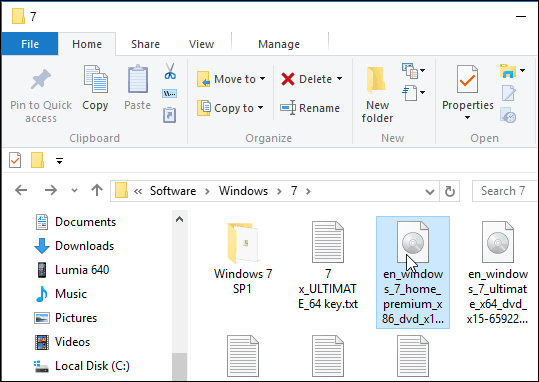
Як і в наведеному нижче прикладі, я просто двічі клацнув зображення Windows 7, щоб виявити файли на ньому.
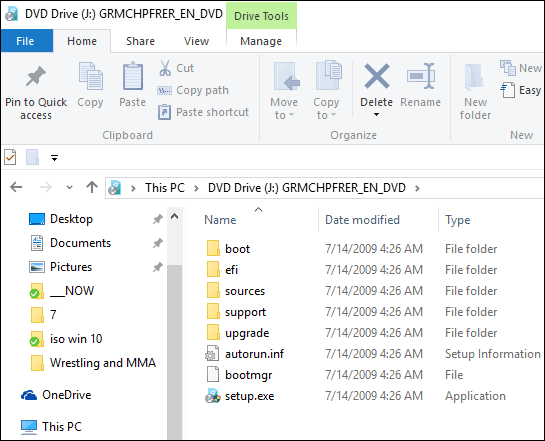
Крім того, ви можете клацнути правою кнопкою миші файл ISO і вибрати Гора з контекстного меню; зауважте, що трохи нижче це варіант для Запис зображення на диску.
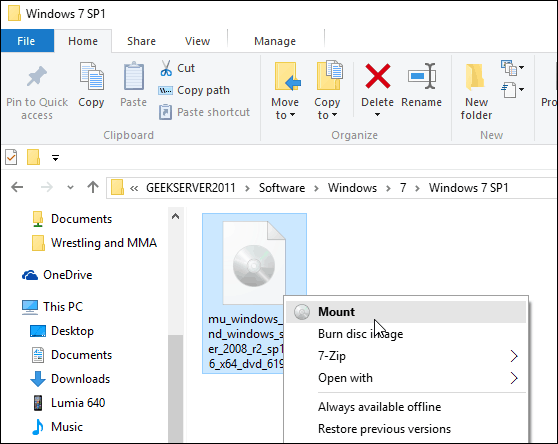
Ви також можете вибрати файл ISO, а з стрічки перейти до Керування> Гора…; зауважте, що використовуючи цей метод навігації, ви також отримуєте значок спалення.
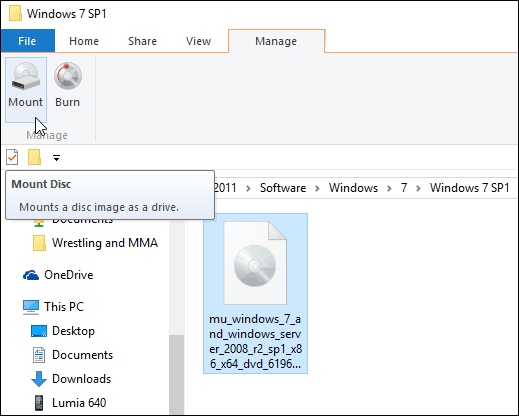
Незалежно від того, як ви вирішите встановити ваш ISO, він змонтує його як віртуальний диск, і він з’явиться на цьому ПК як накопичувач. Наприклад, у знімку нижче встановлено три різних ISO-файли.
Тоді ви можете отримати доступ до них так само, як якщо б у вашому приводі був фізичний диск.
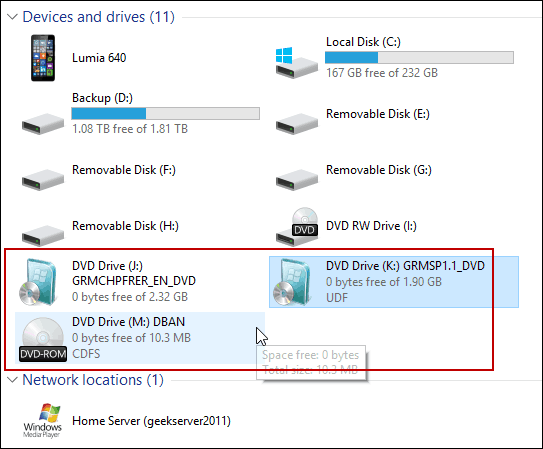
Також зауважте, що якщо ви хочете відключити ISO, просто клацніть правою кнопкою миші та виберіть «Вийняти».
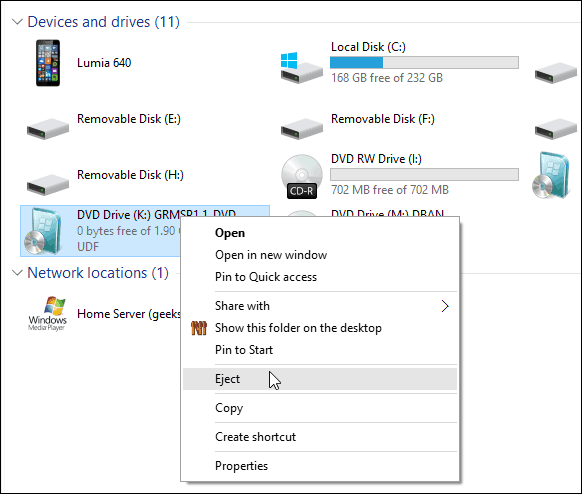
Запис ISO
Як я пояснив вище, можливість записати зображеннязнаходиться в стрічці або в контекстному меню. Запис ISO на диск по суті такий же, як і в Windows 7. Вставте чистий диск і клацніть правою кнопкою миші та виберіть Запис зображення на диску.
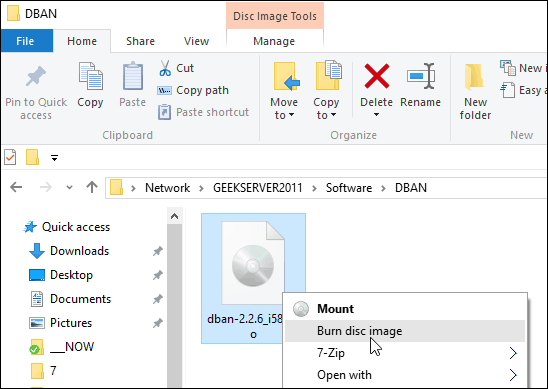
Потім запускається інструмент для запису зображень диска Windows. Виберіть диск із порожнім CD або DVD. Я також пропоную перевірити Перевірте диск після запису. Це дозволить переконатися, що на диску немає помилок під час запису.
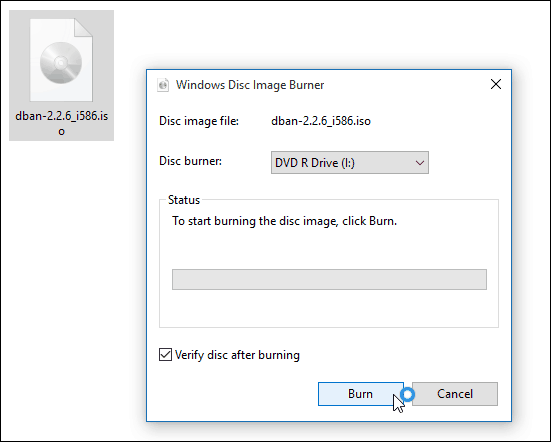
Після завершення диска відкриється разом із завершеним диском. Це все є для цього!
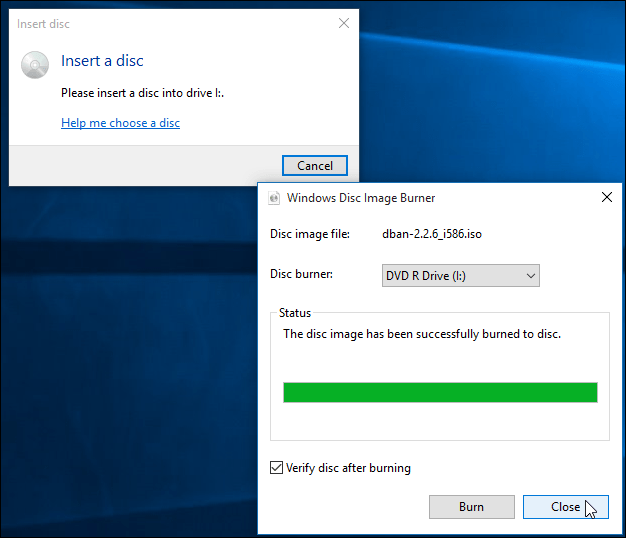
Хоча створити USB зазвичай швидшеІнсталяційний привід для програмного забезпечення деяким людям просто зручніше використовувати фізичний DVD, CD або Blu-ray диск. Flash-накопичувачі мають тенденцію легко втрачатися. Якщо вам потрібно з будь-якої причини записати роздрібну копію Windows 7 або новішої версії на диску, перейдіть на сайт завантаження програмного забезпечення Microsoft.
Там ви знайдете ISO для 32 та 64-бітних версій Windows 7, 8.1 та Windows 10.
І ще одна річ. Якщо у вас встановлена утиліта стиснення файлів, наприклад 7-zip, можливо, вона взяла на себе об'єднання файлів для ISO. Якщо це так, вам потрібно буде змінити його на Провідник Windows. Для цього зверніться до Налаштування> Система> Програми за замовчуванням> Виберіть програми за замовчуванням за типом файлу. Прокрутіть униз і зробіть Провідник Windows за замовчуванням.
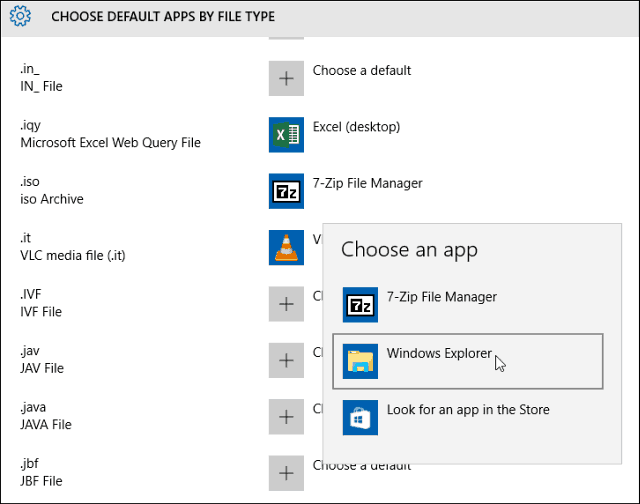
Детальніше про це читайте в нашій статті: Як змінити програми за замовчуванням у Windows 10.
І якщо у вас є питання, проблеми чи пропозиції щодо нової ОС Microsoft, обов'язково підпишіться на наші безкоштовні форуми Windows 10.










Залишити коментар